在Word中输入分式,可以通过以下几种方法实现:
使用公式编辑器
1、插入公式:打开Word文档,将光标定位到需要插入分式的位置,点击“插入”选项卡,在“符号”组中找到“公式”按钮并点击,此时会弹出一个公式编辑框。
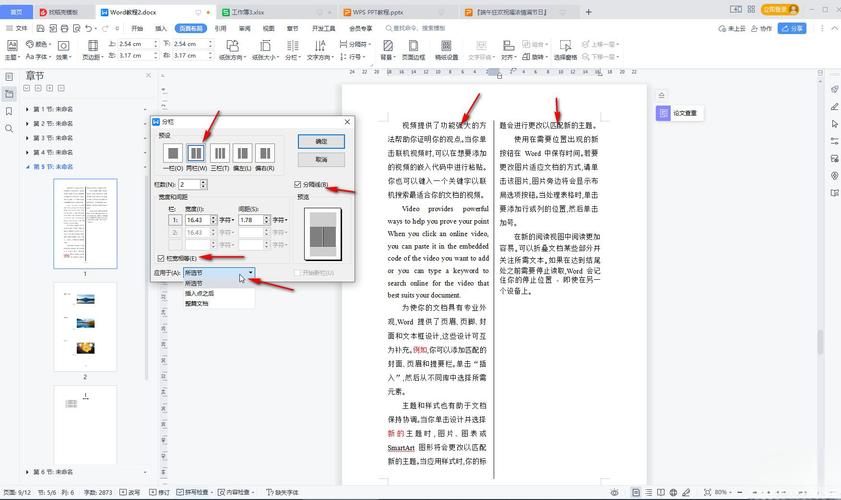
2、选择分式模板:在公式编辑框中,有各种数学公式的模板可供选择,对于分式,可以在“分数”类别中找到合适的分式模板,比如常见的“分数线上下都有文本”的模板。
3、输入分子和分母内容:选中分式模板后,在相应的位置输入分子和分母的内容,可以输入数字、字母或者表达式等,要输入分式“x/y”,就在分子位置输入“x”,在分母位置输入“y”,如果需要更复杂的表达式作为分子或分母,可以继续使用公式编辑框中的其他模板和符号进行组合编辑。
4、调整格式:输入完分式的内容后,还可以对分式的字体、字号、颜色等格式进行调整,选中整个分式,然后在“开始”选项卡的“字体”组中进行相应的设置。
使用域代码(适合高级用户)
1、切换到源代码模式:按下“Alt+F9”组合键,切换到域代码显示模式,此时文档中的文字可能会变成一些代码形式。
2、输入域代码:在需要输入分式的地方,输入分式对应的域代码,对于简单的分式“a/b”,可以输入“{ EQ \f(a,b) }”,这里的“EQ”表示公式,“\f()”是分式的代码格式,括号内分别填写分子和分母的内容。
3、恢复显示模式:再次按下“Alt+F9”组合键,恢复到正常显示模式,即可看到正确显示的分式。
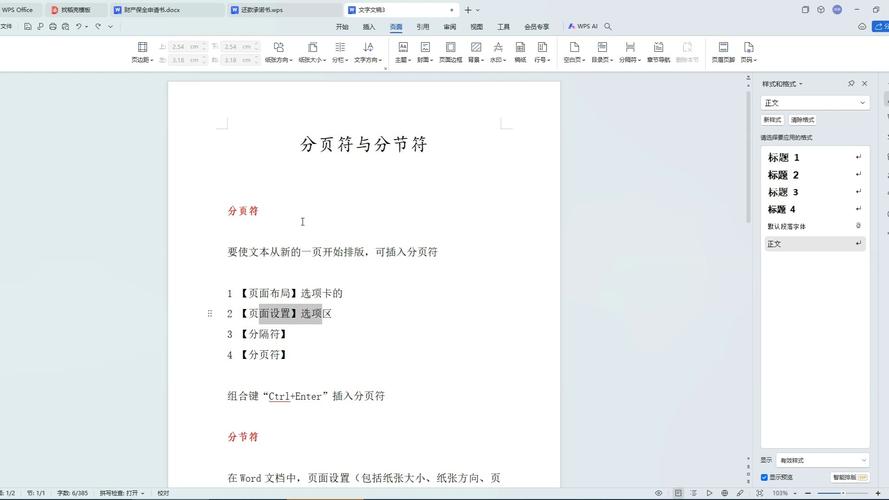
使用Unicode字符(简单分式情况)
1、找到分式字符:在一些字符集中可以找到简单的分式字符,在一些输入法的特殊符号菜单中,可能会有“÷”(除号)来表示简单的分式关系,如“a÷b”表示“a除以b”,不过这种方法只能表示简单的除法形式的分式,对于更复杂的分式就不太适用了。
2、插入字符:通过输入法的特殊符号功能,找到并插入相应的分式字符到文档中。
使用在线工具转换后复制粘贴
1、使用在线公式编辑器:在网上搜索一些在线的公式编辑器工具,这些工具通常具有友好的图形界面,方便输入各种数学公式,包括分式。
2、编辑分式:在在线公式编辑器中,按照类似Word公式编辑器的操作方式,选择分式模板并输入相应的内容来编辑分式。
3、复制粘贴到Word:编辑好分式后,将其复制到剪贴板,然后回到Word文档中,在需要的位置进行粘贴即可,不过需要注意的是,有些在线工具生成的公式可能在粘贴到Word后会出现格式兼容性问题,可能需要进一步调整格式。
在Word中打分式有多种方法,用户可以根据自己的需求和熟悉程度选择合适的方式来输入分式,以满足文档编辑中对数学表达式的需求。

相关问答FAQs
1、问:为什么使用域代码输入分式后,有时候显示的是代码而不是正常的分式?
答:这是因为可能没有正确切换显示模式,在使用域代码输入分式后,需要按下“Alt+F9”组合键来切换到正常显示模式才能看到正确的分式,如果不小心按错了组合键或者在某些情况下没有触发切换,就会一直显示代码形式,也有可能是域代码本身输入有误,导致无法正确解析和显示为分式。
2、问:从网上复制的分式粘贴到Word后格式混乱怎么办?
答:如果从网上复制的分式粘贴到Word后出现格式混乱的情况,可以尝试以下方法来解决,检查粘贴后的分式是否处于兼容的格式,如果是图片格式的分式且清晰度较低或者与文档整体风格不协调,可以考虑重新使用Word自带的公式编辑功能或者其他合适的方式重新输入分式,如果是文本格式但格式混乱,可以尝试选中分式内容,然后在“开始”选项卡的“段落”和“字体”组中对格式进行调整,比如设置合适的字体、字号、对齐方式等,使其与文档中的其他内容格式保持一致,也要注意检查是否有一些隐藏的格式标记或者特殊字符影响了分式的显示,必要时可以进行清除格式操作后再重新设置格式。
各位小伙伴们,我刚刚为大家分享了有关怎么在word打分式的知识,希望对你们有所帮助。如果您还有其他相关问题需要解决,欢迎随时提出哦!
内容摘自:https://news.huochengrm.cn/cygs/24120.html
